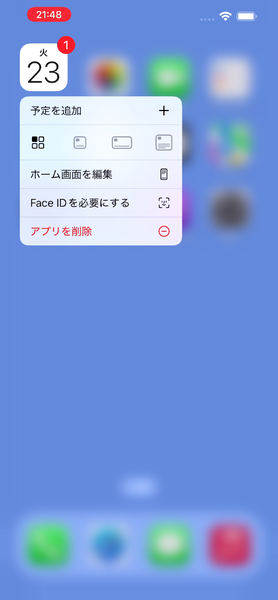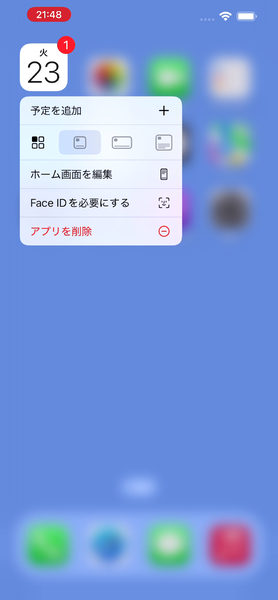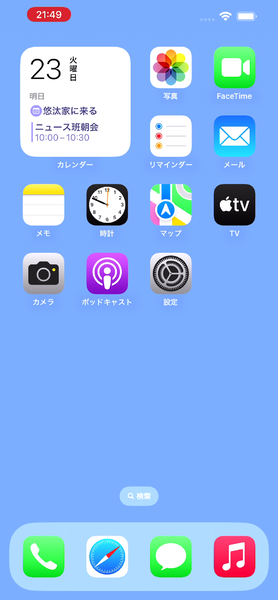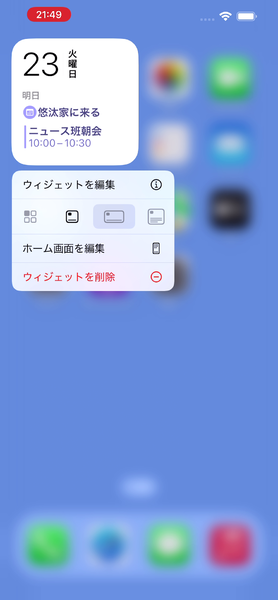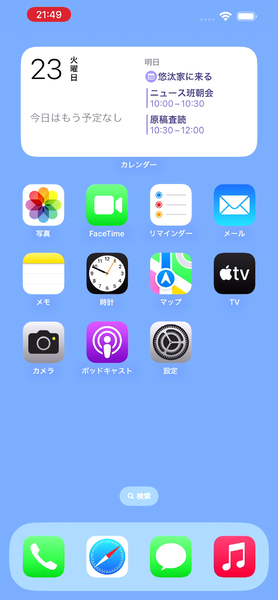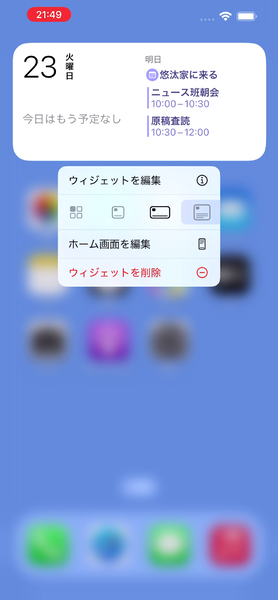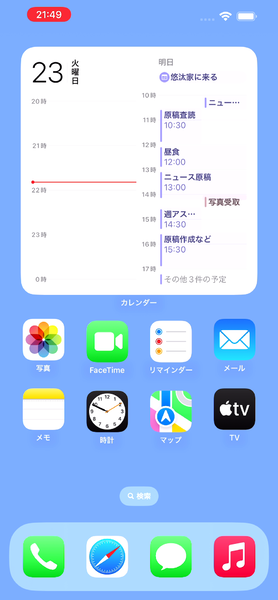iOS 18では、アイコンを長押しすると特別にサイズ変更メニューが用意されているアプリがいくつかあります。カレンダーアプリもそのうちのひとつ。アイコンサイズは全部で4種類用意されていて、普通のアイコンサイズ、アイコン4個分サイズ、アイコン8個分サイズ、アイコン16個分サイズの中から選ぶことができます。アプリのアイコンではありますが、ウィジェットとして機能するように設計されているので、今後はこうしたアプリが増えていくかもしれませんね。
カレンダーアプリではサイズを大きくすると日付や曜日だけでなく、予定表に入ったスケジュールがチラ見えできるようになってちょっと便利です。
※アップルの最新OSのパブリックベータ版の画面は一般に公開することが禁じられていますが、本稿では特別に取材許可を得たうえで掲載しています。
カレンダーアプリのアイコンサイズ変更
■カレンダーアプリのアイコンサイズ変更
①カレンダーアプリのアイコンを長押ししてメニューを表示
②左から2番目のアイコンを選択
③【アイコン4個分のウィジェット】日付と曜日、明日のタスク、予定の一部を表示される
④左から3番目のアイコンを選択
⑤【アイコン8個分のウィジェット】今日の予定と明日の予定・タスクを表示
⑥左から4番目のアイコンを選択
⑦【16個分のウィジェット】本日の現在時刻前後の予定、翌日のタスクと予定リストを表示

この連載の記事
-
第31回
Apple
iPhoneにたまる写真やビデオが埋もれない! 「写真」アプリのデザインが一新するよ -
第30回
Apple
iPadOSに初登場「計算機」アプリ! 勉強の時に自動計算をオフにする方法 -
第29回
Apple
カスタマイズの自由度が上がった! watchOS 11の賢い「写真の文字盤」 -
第28回
Apple
iPhoneの新iOS「メッセージ」アプリは遊べるテキスト効果や絵文字が大充実! -
第27回
iPhone
iPhoneで推しの写真だけまとめて仲間と簡単共有、超便利じゃない? -
第26回
iPhone
iPhoneのブラウザー、魔法みたいに広告が消せるように -
第25回
iPhone
iPhoneではもうパスワード管理アプリに課金しなくて大丈夫 -
第24回
iPhone
iPhoneをロックしたまま使う便利技 -
第23回
iPhone
iPhone、何をどこに並べるかでセンスが問われる新機能がこちら -
第22回
iPhone
iPhoneの裏メニュー(コントロールセンター)がさらに充実! 簡単に設定変更できて楽ちん -
第20回
iPhone
人に見せたくないiPhoneアプリの隠し方 - この連載の一覧へ